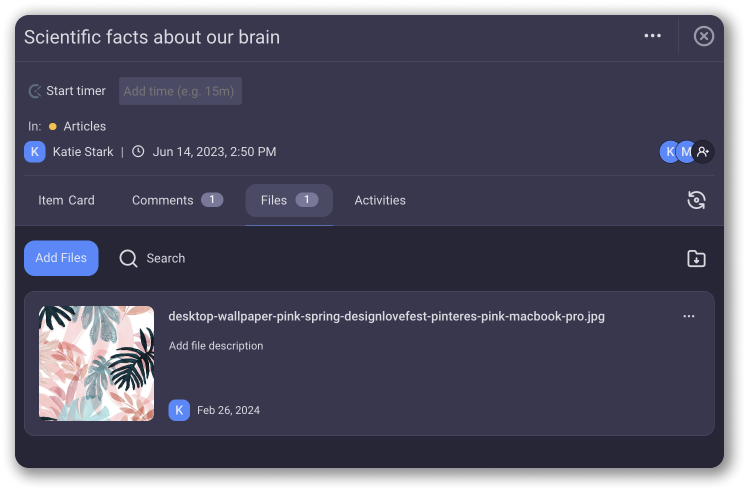Cómo empezar con Plaky
Si quieres reducir el desorden de correos electrónicos y mensajes, trabajar con tu equipo en proyectos y tareas claramente definidos y seguir tu progreso y el de los miembros de tu equipo, ¡Plaky es todo lo que necesitas!
Es una herramienta de gestión de proyectos altamente visual que te permite gestionar tus proyectos, equipos y tareas de una manera efectiva y oportuna.
Así que, vamos a empezar con unos pasos básicos que necesitas seguir para comenzar a utilizar Plaky.
Paso 1: Regístrate #
Si quieres crear una nueva organización, puedes hacerlo directamente desde la página de registro de Plaky. En caso de que hayas recibido una invitación para unirse a Plaky, recibirás un correo electrónico de invitación. Consulta este artículo para obtener información más detallada sobre cómo registrarte.
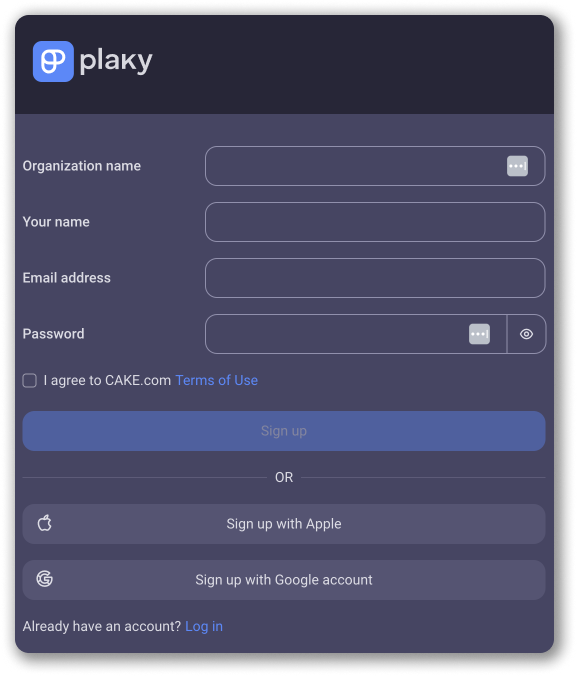
Paso 2: Añade espacio #
Antes de hacer cualquier otra cosa, necesitas acceso al espacio en la aplicación de Plaky. Dependiendo de tu rol de usuario, puedes ser invitado al espacio, o asignado a él automáticamente cuando registres tu cuenta o crees una organización.
Una vez que completes el paso inicial e inicies sesión, te encontrarás en el espacio al que se te invitó (como un miembro regular), o en el espacio principal que ha sido asignado a ti automáticamente (como el propietario).
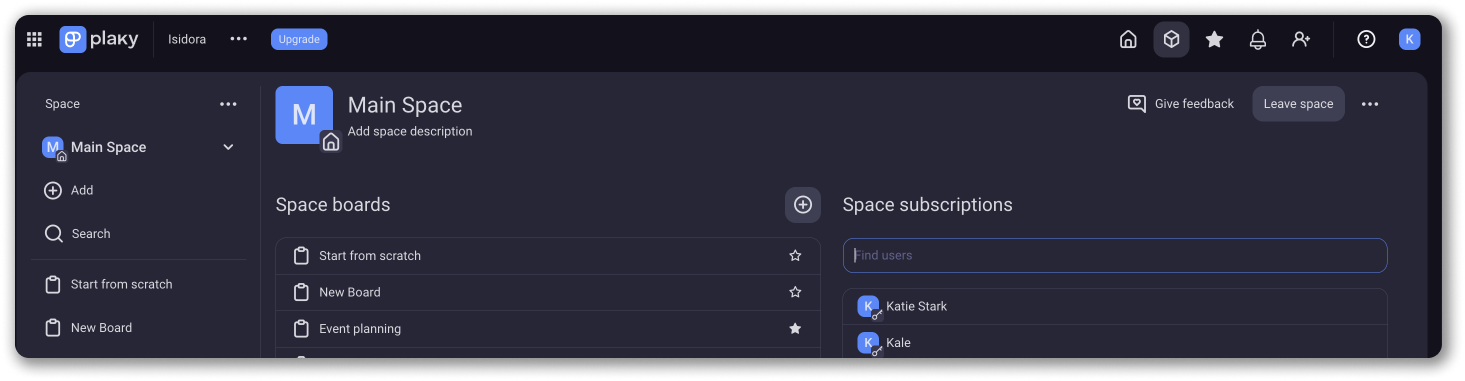
Dependiendo de tu rol de usuario, podrás utilizar el espacio de maneras diferentes.
Paso 3: Añade tablero #
Después de que hayas hecho todas las modificaciones, podrás añadir un nuevo tablero al espacio.
En el tablero puedes gestionar tus elementos, organizar proyectos y conversar con tus compañeros del equipo.
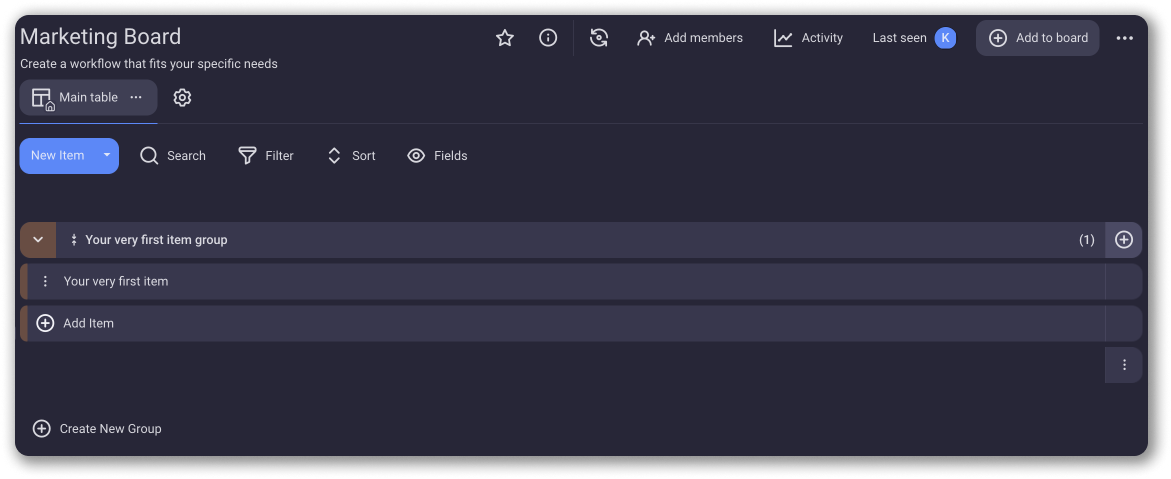
Al añadir un nuevo tablero, automáticamente obtendrás una plantilla para el grupo de elementos y elemento.
Paso 4: Añade grupo de elementos #
Cada elemento creado en el tablero tiene un grupo de elementos al que pertenece. El grupo de elementos es un tipo de contenedor que hace que el tablero sea más limpio y te ayuda a organizar los elementos. Puedes organizar tu tablero de cualquier manera que quieras y según los criterios que prefieras.
No se puede crear ningún elemento como entidad independiente. Debe estar en el grupo de elementos. Aunque obtienes automáticamente una plantilla para el grupo de elementos y el elemento una vez que creas el tablero, puedes crear más grupos de elementos.
Después de crear el grupo de elementos, puedes continuar añadiendo elementos.

Paso 5: Añade elemento #
Ahora, continúa el proceso añadiendo un elemento. El elemento representa cualquier tipo de tarea, asignación o responsabilidad que forma parte del proyecto y debería completarse.

Ahora puedes continuar con la configuración del tablero y empezar a añadir campos personalizados.
Paso 6: Añade campos personalizados #
Los campos personalizados representan cualquier tipo de dato que se puede añadir a tus elementos para ayudarte a organizar y completar los elementos en tu tablero en la manera más eficiente (por ejemplo, texto, enlace, estado, persona…).
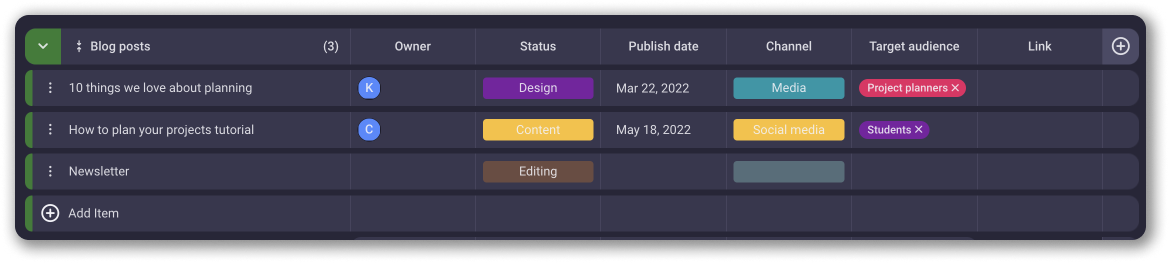
Los campos funcionan a nivel de tablero y se propagan a todos los grupos.
Paso 7: Empieza a usar Plaky #
Ahora que has configurado tu tablero y tu espacio y has hecho todos los ajustes iniciales, puedes empezar a usar Plaky y gestionar tu proyecto.
Asigna tarea #
Una de las características más importantes de Plaky es que permite a los miembros del equipo asignar tareas en forma de elementos a los demás. Con está función, además de la transparencia en el sentido de que los miembros pueden ver quién está trabajando en qué tarea y seguir el progreso, también pueden gestionar toda la correspondencia relacionada con la tarea en cuestión y el proyecto en general.
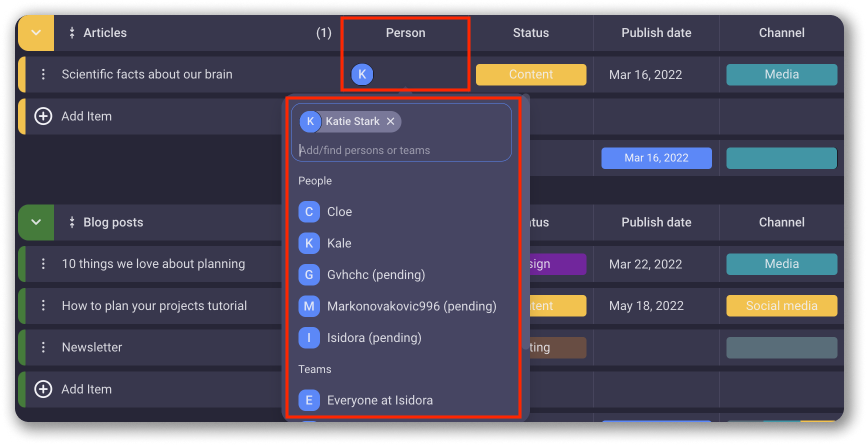
Puedes asignar múltiples miembros de tu equipo, o todo el equipo que pertenece a tu espacio.
Deja un comentario #
Puedes mantener una conversación con cualquier persona asignada a los elementos. De esta manera, todas las mejoras, alteraciones y discusiones relacionadas con el elemento se pueden seguir.
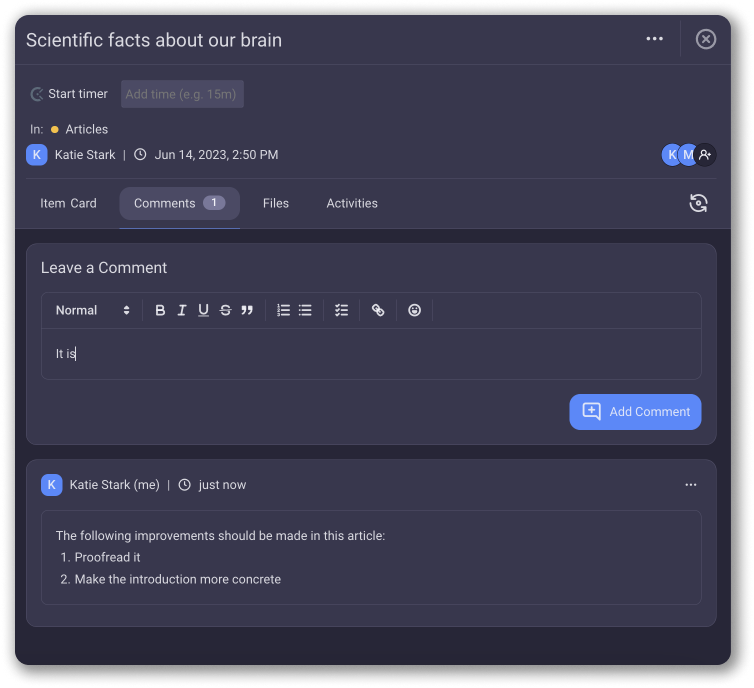
El elemento que contiene un comentario se marcará así cuando pones el cursor sobre el nombre del elemento.
Añade archivos #
Mejora tu flujo de trabajo en Plaky adjuntando sin esfuerzo archivos a tus elementos, manteniendo todos los recursos de tu proyecto convenientemente organizados y fácilmente accesibles. Consulta este texto para aprender a añadir archivos.